「ERR_CERT_AUTHORITY_INVALIDエラー」とは何ですか?
ウェブサイトの証明書に関連する一般的なエラーは、ブラウザがアクセスしたいウェブサイトの「SSL証明書」の有効性を確認できない場合に発生する可能性があります。あなたがそのようなウェブサイトの所有者であり、証明書を設定していないか、ウェブサイトに「HTTP」を使用していない場合は、このエラーが発生することはありません。
この問題の背後にある考えられる理由の1つは、自己署名証明書です。ウェブサイトに「自己署名SSL証明書」を使用しているが、ブラウザがその有効性を確認できない場合、ウェブサイトの訪問者がサイトにアクセスしようとしているときにこのエラーが発生する可能性があります。
「ERR_CERT_AUTHORITY_INVALID」問題の背後にあるもう1つの考えられる理由は、SSL証明書の有効期限である可能性があります。 WebサイトのSLL証明書の有効期限が切れている場合も、訪問者はこの種のエラーを受け取ります。
許可されていない/信頼できないソースからサイトのSSL証明書を購入した場合は、「自己署名証明書」とも見なされます。繰り返しになりますが、ブラウザがWebサイトのSSL証明書を生成した認証局を確認できない場合、アクセスしようとすると「ERR_CERT_AUTHORITY_INVALID」の問題が発生します。
ユーザーまたはWebサイトの訪問者が、WebブラウザーからSSL証明書を使用してWebサイトにアクセスするたびに、ブラウザーはそれを検証および復号化する必要があり、そのプロセス中にエラーが発生した場合、代わりに「ERR_CERT_AUTHORITY_INVALID」エラーが表示されることに注意してください。 Webページのユーザーがアクセスしたい。
つまり、「ERR_CERT_AUTHORITY_INVALID」エラーは、攻撃に対するセキュリティ対策と見なされます。 Webブラウザーは、Webブラウザーを保護するために、Webサイトへのアクセスをブロックするアクティビティです。このエラーが発生するということは、アクセスしたいWebサイトのSSL証明書をブラウザが確認できないことを意味します。これは、Webサイトに問題が発生したため、ブラウザーがサイトへのアクセスをブロックしていることを意味します。
ただし、このエラーは、ローカル構成設定が原因で発生する場合もあります。ここでは、このエラーのトラブルシューティング方法に関する簡単な手順を説明します。ただし、その前に、さまざまなブラウザでのこのエラーの最も一般的なバリエーションを見てみましょう。
GoogleChromeの「ERR_CERT_AUTHORITY_INVALIDエラー」

Google Chromeブラウザでは、このエラーは「接続は非公開ではありません」として表示されます。このエラーは、「攻撃者がdomain.comから情報(パスワード、メッセージ、クレジットカードなど)を盗もうとしている可能性がある」ことを示しています。
上記のように、「ERR_CERT_AUTHORITY_INVALID」エラーは、ブラウザがWebサイトのSSL証明書の有効性を認識できない場合に発生し、データを暗号化できないことを意味します。また、続行する場合は、自己責任で行ってください。エラーアラートで述べたように、ハッカーはパスワード、メッセージ、クレジットカードの詳細などの情報をWebサイトから収集するためにアクセスを試みる可能性があります。
Google Chromeの「ERR_CERT_AUTHORITY_INVALID」に関連する一般的なエラー:
- NET :: ERR_CERT_WEAK_SIGNATURE_ALGORITHM
- NTE :: ERR_CERTIFICATE_TRANSPARENCY_REQUIRED
- NET :: ERR_CERT_DATE_INVALID
- SSL証明書エラー
- NET :: ERR_CERT_AUTHORITY_INVALID
- NET :: ERR_CERT_COMMON_NAME_INVALID(これは、証明書がドメインと一致しない場合に発生します)
MozillaFirefoxの「ERR_CERT_AUTHORITY_INVALID」エラー
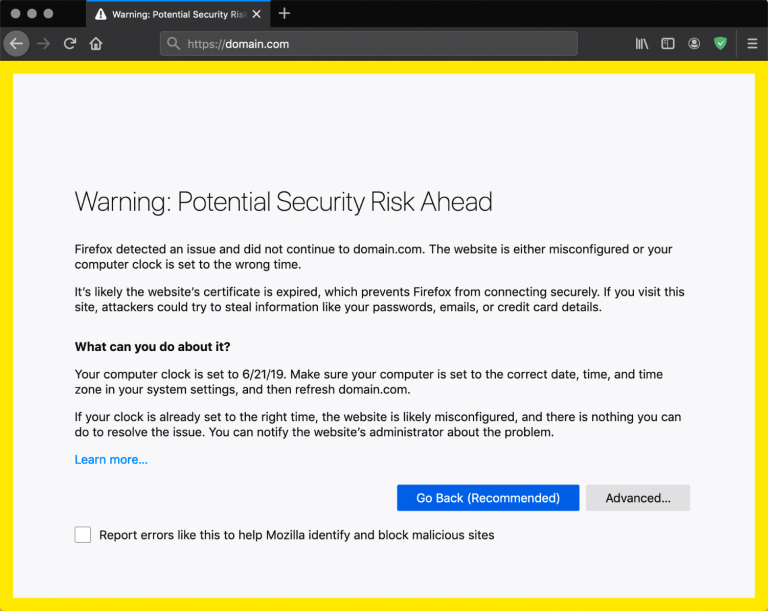
Mozilla Firefoxブラウザでは、「警告:潜在的なセキュリティリスクの先」というエラーが表示され、潜在的な原因が示され、パニックにならないことが示されます。 Mozilla Firefoxのエラーのバリエーションには、特定のコードは含まれていません。ただし、ほとんどの場合、画面には次のコードが含まれています。
- MOZILLA_PKIX_ERROR_KEY_PINNING_FAILURE
- SEC_ERROR_REUSED_ISSUER_AND_SERIAL
- SEC_ERROR_UNKNOWN_ISSUER
- SSL_ERROR_RX_MALFORMED_HANDSHAKE
MicrosoftEdgeの「ERR_CERT_AUTHORITY_INVALID」エラー

Microsoft Edgeブラウザでは、エラーは「接続は非公開ではありません」と表示されます。これは、GoogleChromeで表示されるメッセージとほぼ同じです。エラーは、ブラウザがエラーを生成しているWebサイトのSSL証明書の有効性を認識できないことを示しています。 MicrosoftEdgeのこのエラーに類似したさまざまなタイプのコードを見てみましょう。
- DLG_FLAGS_SEC_CERT_CN_INVALID
- NET :: ERR_CERT_COMMON_NAME_INVALID
- エラーコード:O
- DLG_FLAGS_SEC_CERTDATE_INVALID
- DLG_FLAGS_INVALID_CA
SafariでのERR_CERT_AUTHORITY_INVALIDエラー
Safariブラウザでは、「この接続はプライベートではありません」というエラーが表示され、Webサイトの証明書と暗号化に問題があることを示します。このエラーが原因で、このWebサイトは「domain.com」(Webサイト名は異なる場合があります)になりすまして、個人情報や財務情報を盗む可能性があります。
ERR_CERT_AUTHORITY_INVALIDエラーを修正するにはどうすればよいですか?
方法1:SSLサーバーテストを実行する
前述のように、ブラウザがWebサイトを認識して開くことができるSSL証明書がWebサイトに必要であり、期限切れまたは自己署名のSSL証明書がこのエラーを引き起こす可能性があります。したがって、「SSLサーバーテスト」を実行することでこの問題を修正できます。
SSL証明書を手動でインストールしようとすると、このエラーが発生する可能性があります。あなたのウェブホストを通してのd。証明書が正しくインストールされているかどうかは、「SSLチェックツール-QualysSSLLabsが提供」などの「SSLチェックツール」を使用して無料で確認できます。
ステップ1:ブラウザを開き、「SSLチェックツール– QualysSSLLabsが提供する」Webサイトにアクセスします
ステップ2:エラーがポップアップするドメインまたはウェブサイトを入力し、[送信]をクリックします
ステップ3:数分待ちます。 「A +」と表示されている場合、そのWebサイトはすべての証明書に最適です。完全なスコアが得られない場合は、ツールに表示される証明書のリストまで下にスクロールします。ツールが否定的な結果を示した場合は、信頼できるソースからの証明書をインストールする必要があります。
方法2:有効な機関から証明書を取得する
自己署名証明書の選択は避けてください。このタイプのエラーを本当に修正したい場合は、有効な機関から証明書を取得してみてください。有効な機関からSLL証明書を取得すると、すべてのブラウザがWebサイトのSLL証明書を認識します。あなたはあなたのウェブサイトのために無料または有料の証明書をインストールすることができます。プレミアム証明書は、複数のドメインの暗号化など、無料のものよりもいくつかの高度なオプションを提供します。
方法3:SSL証明書を更新する
SSL証明書の更新プロセスにより、ドメインのIDが確認されます。このプロセスをスキップすると、証明書の有効性の一部が失われます。ほとんどの場合、SSL証明書を提供する有効な機関は、Webサイトの有効期限が切れることを警告するため、事前に更新することができます。たとえば、「Certbot」ツールを使用して、コマンドラインからSSL証明書をインストールおよび更新できます。他の有効な権限を試して、証明書を更新することもできます。
方法4:ウェブページをリロードするか、「シークレットモード」を使用します
「ERR_CERT_AUTHORITY_INVALIDエラー」のトラブルシューティングを行う1つの方法は、このエラーが表示されているWebサイトをリロードするか、シークレットモードでWebサイトにアクセスすることです。ウェブページがシークレットモードで開かれている場合は、ブラウザがその時点で古いキャッシュバージョンのページを読み込もうとしたため、エラーが発生する可能性があります。
方法5:ブラウザのキャッシュとCookieをクリアする
ブラウザのキャッシュとCookieをクリアすると、ブラウザに保存されている古いウェブページのキャッシュが原因で発生した場合に、この問題を修正できます。
Google Chromeのブラウザキャッシュをクリアする方法は?
ステップ1:「GoogleChrome」ブラウザを開き、「Three-Dots」または「Chrome」メニューをクリックします
ステップ2:[その他のツール]> [閲覧履歴データを消去…]をクリックします
手順3:[キャッシュされた画像とファイルのみ]チェックボックスがオンになっていることを確認します。そうしないと、閲覧履歴、保存されたパスワード、Cookieなどをクリアする可能性があります。
方法6:コンピューターの時計を同期する
システムの時刻と日付が正しくないと、「ERR_CERT_AUTHORITY_INVALIDエラー」または同様の問題が発生する可能性があります。したがって、コンピュータの日付と時刻を修正することで、この問題を修正できます。
ステップ1:システムトレイにあるコンピューターの時刻アイコンを右クリックして、[日付/時刻の調整]というオプションを選択します
ステップ2:表示された[設定]ウィンドウで、[時計を同期する]の下にある[今すぐ同期]というオプションを探し、[コンピューターの時計を同期する]をクリックします。この方法を使用して日付と時刻を修正するためのインターネット接続があることを確認してください。
ステップ3:インターネットに接続している場合、Windowsは日付と時刻が正しいことを確認します。
方法7:別のネットワークを使用してみてください
場合によっては、パブリックネットワークを使用しているときにERR_CERT_AUTHORITY_INVALIDエラーが発生する可能性があります。これらのネットワークがトラフィックを安全にルーティングしない可能性があり、エラーが発生する可能性があります。そのため、モバイルデータを使用してスマートフォンからWebサイトにアクセスするようにしてください。そして、それが機能するかどうかを確認します。
モバイルデータの使用中にエラーが表示されない場合、問題はそのようなパブリックネットワークにあります。パブリックインターネットアクセスを使用している場合にプライバシーを保護する1つの方法は、VPN(仮想プライベートネットワーク)にサインアップすることです。 VPNサービスは、セキュリティで保護されていないアクセスポイントを使用している場合でもデータを支援することを提供します。
方法8:VPNまたはウイルス対策ソフトウェアを無効にする
セキュリティ上の理由からウイルス対策ソフトウェアが一部のWebサイトをブロックする可能性があり、問題が見つかった場合はこのWebサイトがあなたのものになる可能性があります。ただし、それでもWebサイトにアクセスしたい場合は、ウイルス対策が無効になっていることを確認する必要があります。したがって、ウイルス対策ソフトウェアが有効になっているためにこのエラーが発生した場合は、ウイルス対策ソフトウェアを一時的に無効にすることで問題を修正できます。同様に、VPNを一時的にオフにすることでこの問題を修正でき、エラーがなくなったら、両方のサービスを再度有効にすることができます。
方法9:コンピューターのSSL状態をワイプします
コンピューターは、一時的にアクセスするWebサイトからの証明書のキャッシュコピーとしてSSL状態を保持します。無効な認証局に遭遇した場合は、コンピューターのSSL状態またはSSLキャッシュをワイプして、この問題を修正できます。
ステップ1:「コントロールパネル」を開き、「インターネットオプション」に移動します
ステップ2:開いた[インターネットのプロパティ]ウィンドウで、[コンテンツ]タブをクリックし、[SSL状態のクリア]をクリックします。
ステップ3:最後に、[適用]と[OK]をクリックして変更を保存し、ウェブサイトをリロードしてみます
方法10:「PC修復ツール」を使用してWindows10のERR_CERT_AUTHORITY_INVALIDエラーを修正する[Reco修正された解決策]
Windows 10で上記の方法を使用してこのエラーを修正できない場合は、最初に他のデバイスでWebサイトにアクセスして、他のデバイスでサイトにアクセスできるかどうかを確認する必要があります。 はいの場合、コンピュータで問題が発生しました。 数回クリックするだけで、「PC修復ツール」を使用してPCのエラーやバグを見つけて修正できます。 このようにして、BSoDエラー、dllエラー、レジストリエラー、マルウェアまたはウイルスの問題、その他のシステムの問題など、あらゆる種類のシステムの問題を修正できます。 「PC修復ソフトウェアのダウンロード」リンクから「PC修復ツール」をダウンロードできます。
結論
この投稿は、いくつかの簡単な手順でWindows10のERR_CERT_AUTHORITY_INVALIDエラーを修正する方法に役立つと確信しています。 あなたはそうするために私たちの指示を読んでそれに従うことができます。 それで全部です。 提案や質問がある場合は、下のコメントボックスに書き込んでください。
